如何通过笔记本电脑实现无线上网(无线上网的配置及常见问题解决)
- 百科知识
- 2024-06-21
- 92
随着无线网络的普及,人们越来越依赖于无线上网的便利性。而使用笔记本电脑进行无线上网已经成为了我们日常生活中的一项基本技能。本文将介绍如何配置笔记本电脑实现无线上网,并解决在此过程中可能遇到的常见问题。
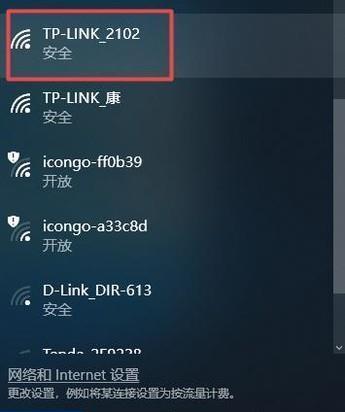
一、检查网络适配器设置
在实现笔记本电脑无线上网之前,首先需要检查网络适配器设置。打开“网络和共享中心”,点击“更改适配器设置”。确保无线网络适配器已经启用,且设置为自动获取IP地址和DNS服务器。
二、连接无线网络
点击任务栏右下角的无线网络图标,在弹出的列表中选择要连接的无线网络。输入正确的安全密钥,即可成功连接到该无线网络。
三、设置自动连接
为了方便下次自动连接,可以在网络连接属性中设置自动连接。右击已连接的无线网络,选择“属性”,勾选“自动连接该网络”。
四、优化信号强度
如果无线信号较弱,可以尝试以下方法来优化信号强度。调整笔记本电脑和无线路由器的位置,使它们尽量靠近。避免干扰源,如微波炉、电视等电器设备。可以尝试使用信号放大器来增强信号范围。
五、升级无线网卡驱动程序
如果无线网络连接不稳定或速度较慢,可能是由于无线网卡驱动程序过时导致的。可以访问笔记本电脑制造商的官方网站,下载并安装最新的无线网卡驱动程序。
六、更换无线频段
在某些情况下,无线网络信号会受到其他设备的干扰。可以尝试更换无线频段来避免干扰。打开无线路由器的管理界面,切换至其他可用的频段,然后重新连接无线网络。
七、设置MAC过滤
MAC过滤可以限制只允许特定的设备连接到无线网络。通过在无线路由器中设置允许连接的设备MAC地址列表,可以增加网络的安全性和稳定性。
八、解决IP冲突
如果多台设备连接同一无线网络时出现IP冲突问题,可以通过以下方法解决。在控制面板中打开“网络和共享中心”,点击“更改适配器设置”,右击无线网络适配器选择“属性”,进入“互联网协议版本4(TCP/IPv4)”设置界面。在此界面中将IP地址设置为自动获取,并勾选“获取DNS服务器地址自动”。
九、关闭不必要的背景应用程序
在使用笔记本电脑进行无线上网时,关闭不必要的背景应用程序可以节省系统资源,提高网络连接速度。
十、防止连接丢失
如果经常遇到无线网络连接丢失的问题,可以尝试以下方法来解决。检查无线路由器的固件是否需要更新,如果需要则进行更新。检查笔记本电脑的电源管理设置,避免因为长时间处于省电模式导致无线网络连接中断。
十一、使用虚拟专用网络(VPN)
为了增加网络安全性和保护个人隐私,可以使用虚拟专用网络(VPN)来建立加密的网络连接。通过VPN连接上网时,可以有效地防止被黑客攻击和窃取个人信息。
十二、处理网络延迟
如果在使用笔记本电脑进行在线游戏或视频聊天时遇到网络延迟问题,可以尝试以下方法来改善。关闭其他耗费网络带宽的程序和应用。检查网络连接的速度和质量,可能需要升级网络套餐或更换网络服务提供商。
十三、解决无法上网问题
如果在尝试以上方法后仍然无法连接到无线网络,可能是由于其他问题导致。可以尝试重新启动笔记本电脑、重启无线路由器或联系网络服务提供商寻求进一步帮助。
十四、保护无线网络安全
为了保护无线网络安全,可以采取以下措施。更改无线路由器的默认管理密码,并定期更新密码。启用路由器的防火墙功能,限制不必要的端口开放。定期检查连接设备,发现异常情况及时排查。
通过以上的配置和解决常见问题的方法,我们可以轻松地实现笔记本电脑的无线上网。在享受便利的同时,也需要注意保护网络安全和解决可能遇到的问题。
便捷的无线网络连接方案及设置步骤
随着科技的不断发展,无线网络已经成为我们生活中不可或缺的一部分。通过笔记本电脑实现无线上网不仅方便快捷,而且让我们可以在任何地方轻松享受网络的便利。本文将介绍如何通过笔记本电脑实现无线上网,帮助读者了解设置步骤以及一些常见问题的解决方法。
选择适合的无线网络连接方式
通过笔记本电脑进行无线上网,我们可以选择多种连接方式,包括Wi-Fi、蓝牙、移动热点等等。不同的连接方式具有各自的特点和适用场景,我们需要根据实际需求选择最合适的方式进行连接。
设置无线网络连接
1.检查笔记本电脑是否具有无线网卡功能。如果没有,可以通过购买外置无线网卡或者使用USBWi-Fi适配器来实现无线连接。
2.打开笔记本电脑的设置界面,找到网络设置选项。
3.在网络设置中,选择“无线网络”选项,并点击“添加网络”或“连接”按钮。
4.在弹出的对话框中,输入要连接的无线网络的名称(SSID)和密码(如果有)。点击“连接”按钮完成连接。
连接公共Wi-Fi网络
1.在笔记本电脑上打开无线网络连接功能。
2.搜索可用的公共Wi-Fi网络。
3.选择要连接的Wi-Fi网络,输入密码(如果有)。
4.等待连接成功,并获取IP地址。
设置笔记本电脑作为移动热点
1.打开笔记本电脑的设置界面,找到网络设置选项。
2.在网络设置中,选择“移动热点”选项。
3.设置移动热点的名称和密码,并启用移动热点功能。
4.在其他设备上搜索可用的Wi-Fi网络,找到移动热点名称并连接。
解决无法连接的问题
1.检查笔记本电脑的无线网卡是否正常工作,如果有问题可以尝试重启设备或更新驱动程序。
2.检查无线网络是否正常运行,可以尝试重启路由器或联系网络服务提供商解决故障。
3.检查输入的密码是否正确,可以尝试重新输入密码进行连接。
保护无线网络安全
1.设置无线网络密码,并定期更换密码以增强网络安全性。
2.开启防火墙功能,限制未经授权的设备接入网络。
3.避免在公共场所连接不明来源的无线网络,以防泄露个人信息。
优化无线网络连接速度
1.将无线路由器放置在中心位置,避免障碍物遮挡信号传输。
2.调整无线频道,避免与附近的其他网络干扰。
3.更新无线路由器固件,保持最新版本以提升性能。
使用VPN保护隐私安全
1.下载并安装可信赖的VPN软件。
2.打开VPN软件,选择服务器并连接。
3.在连接时,VPN会加密数据传输,保护个人隐私和安全。
使用代理服务器访问被屏蔽网站
1.搜索并选择可用的代理服务器。
2.在笔记本电脑的网络设置中配置代理服务器地址和端口。
3.连接代理服务器后,即可访问被屏蔽的网站。
使用无线上网时需注意的事项
1.避免在公共Wi-Fi网络上进行敏感信息的传输,如银行账号、密码等。
2.定期检查设备是否受到恶意软件的感染,保持系统和杀毒软件的更新。
3.注意保护个人隐私,避免在公共场所泄露个人信息。
通过笔记本电脑实现无线上网可以带来极大的便利,但在使用过程中需要注意保护个人隐私和网络安全。选择适合的无线连接方式,正确设置网络连接,解决常见问题,并采取一些安全措施,都是确保无线上网畅通和安全的重要步骤。通过本文的介绍和指导,相信读者已经能够更好地利用笔记本电脑实现无线上网,享受网络世界带来的便利。
版权声明:本文内容由互联网用户自发贡献,该文观点仅代表作者本人。本站仅提供信息存储空间服务,不拥有所有权,不承担相关法律责任。如发现本站有涉嫌抄袭侵权/违法违规的内容, 请发送邮件至 3561739510@qq.com 举报,一经查实,本站将立刻删除。